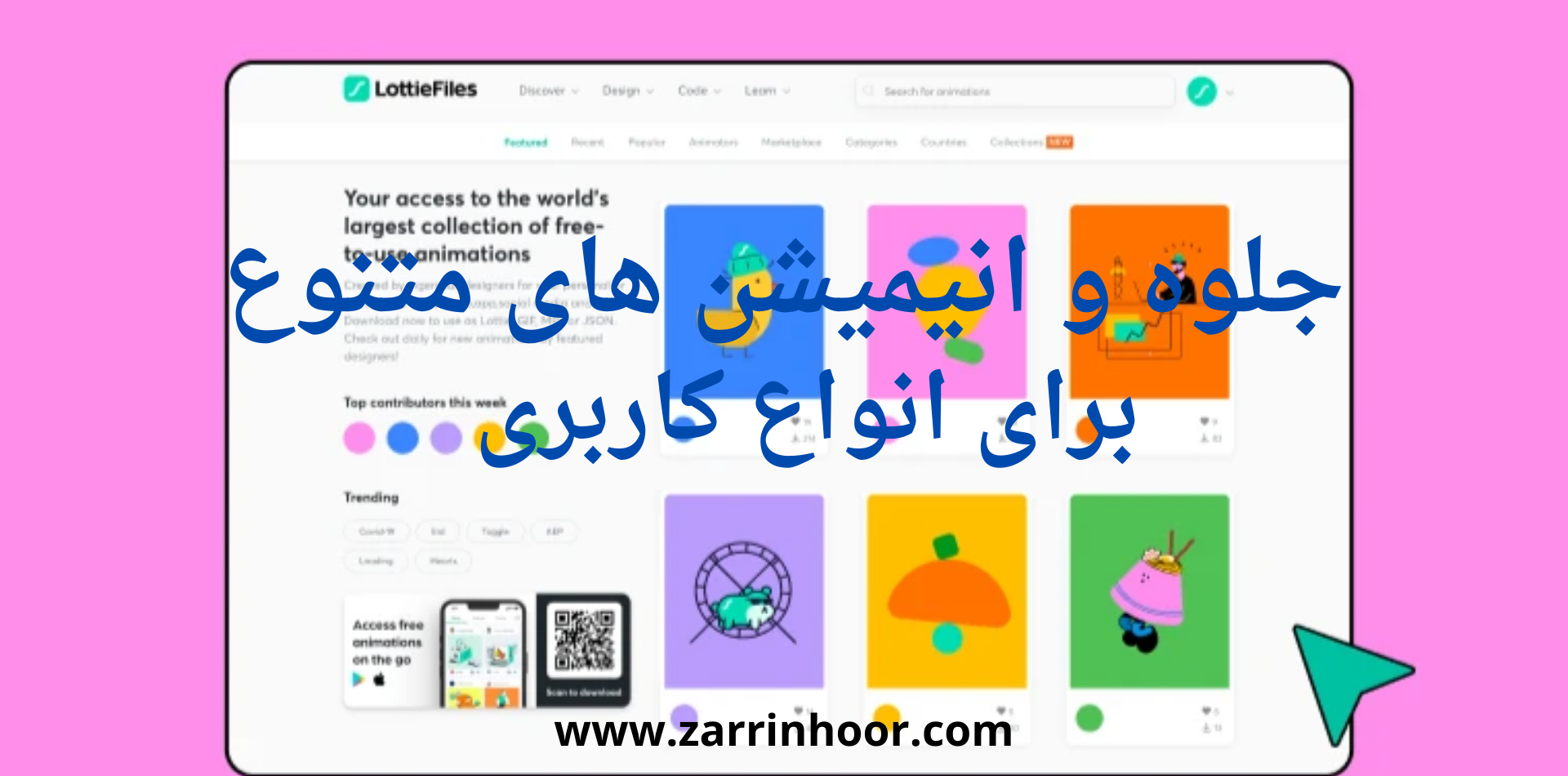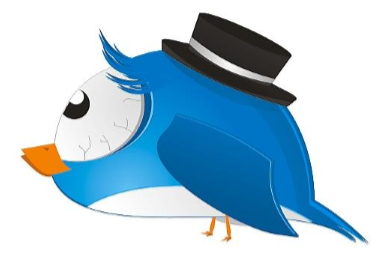

قدم اول :
یک سند جدید با هر سایزی ایجاد کنید. به عنوان مثال اندازه A4 مناسب است.
شکل بدن پرنده را با استفاده از ابزار بکشید و با کمک ابزار Free Hand فرم مناسبی به آن بدهیدShape این بخش نیاز به کمی خلاقیت دار.
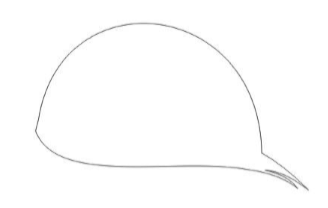
قدم دوم:
شکل را با آبی، رنگ کنید و یک کپی از شکل در همان محل ایجاد کنید.
حالا با استفاده از کلیدهای جهت نما، شکل دوم را ۴ پیکسل بالا ببرید.
سپس رنگ شکل دوم را به آبی روشن تر تغییر دهید. برای اینکه کار بهتر از آب دربیاید، از با یک طیف آبی روشن تا تیره تر استفاده کنید.
در نهایت شکل اول باید تیره تر از شکل دوم باشد تا یک خط تیره در پائین بدن پرنده ظاهر شود.
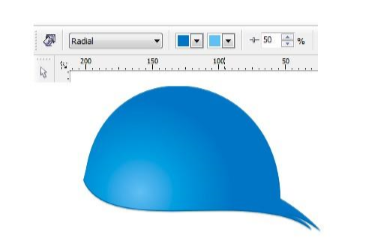
قدم سوم:
شکل را کپی کنید و آن را در یک جای سفید از سند قرار دهید. (شکل قرمز)
یک کپی از این شکل جدید ایجاد کنید و آن را کمی بزرگتر کرده و مطابق تصویر زیر، روی شکل قرمز قرار دهید. ( شکل سبز) با استفاده از گزینه .
شکل سبز را از شکل قرمز حذف کنید Back Minus Front
شکلی شبیه منحنی به دست می آید. رنگ این شکل را به آبی تغییر دهید شکل جدید را روی شکل اصلی قرار دهید.
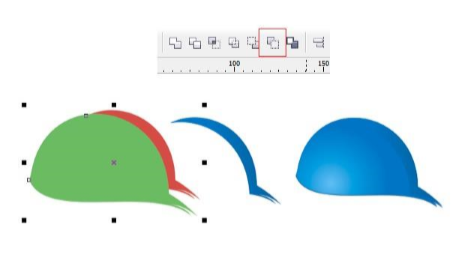
قدم چهارم:
دوباره همین کار را تکرار کنید، اما طوری که قسمت بسیار نازکتری باقی بماند.
این مراحل برای ایجاد افکت های نوری لازم است و باعث می شود که شکل حالت سه بعدی بیشتری بگیرد.
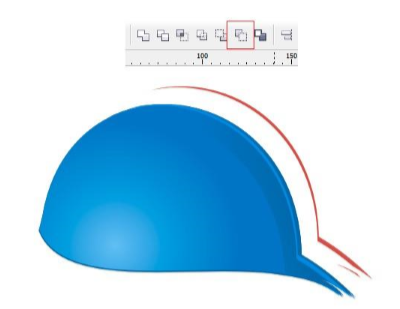
قدم پنجم:
در تصویرزیر با کادر قرمز نشان داده : Intersect ( در این مرحله برای ایجاد چشم، از یک گزینه ساده استفاده می کنیم شده است)
با انتخاب دو شیء و سپس انتخاب گزینه Intersect ، قسمت مشترک بین دو شی باقی می ماند و سایر قسمت ها حذف می شود.
این تکنیک، یک راه آسان و سریع برای ایجاد اشکال مختلف است که در بسیاری موارد کاربرد دارد.
در تصویر زیر ما دایره ای ایجاد کردیم و آن را بر روی شکل اصلی قرار دادیم. سپس از گزینه Intersect استفاده کردیم .
برای مردمک و نور درون مردمک چشم نیز همین مراحل را دنبال کردیم.
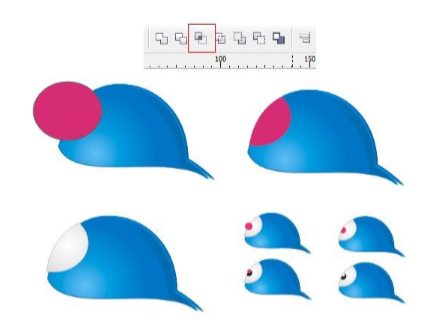
قدم ششم:
همین کار را برای ایجاد قسمت سفید زیر شکم پرنده تکرار کنید.
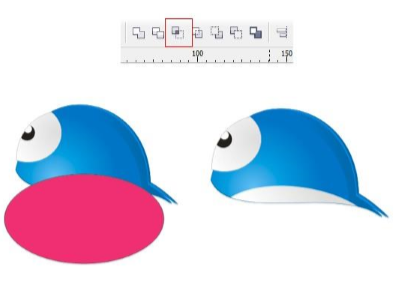
قدم هفتم:
با ترسیم دو دایره و یک مستطیل و استفاده از گزینه Back Minus Front مژه درست کنید.
با کپی، چسباندن، تغییر اندازه و چرخاندن، مژه های زیاد و متفاوتی ایجاد کنید.
حالا همه آنها را کپی کنید و سرجای خود بچسبانید و رنگ آن ها را به آبی تیره تغییر دهید.
همه مژه ها را در یک گروه قرار داده و بالای چشم پرنده، در محل مناسب خود بگذارید.
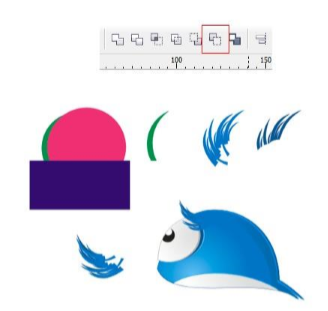
قدم هشتم:
برای رسم پاها و نوک پرنده نیاز به استفاده از ابزار دارید. با ابزار Free Hand هم میتوانید به شکل فرم مناسب Shape دهید.
از نارنجی تیره و روشن استفاده کنید تا نور و عمق در کار نهایی شما واقعی به نظر برسد.
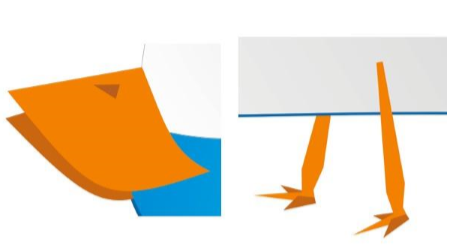
قدم نهم:
این مرحه ساده ترین مرحله کار است، زیرا احتیاج به دقت خاصی ندارد!
فقط خط های مختلفی بکشید و شکل های نامنظمی به عنوان رگ های چشم ایجاد کنید. هر چه نامنظم تر، بهتر!
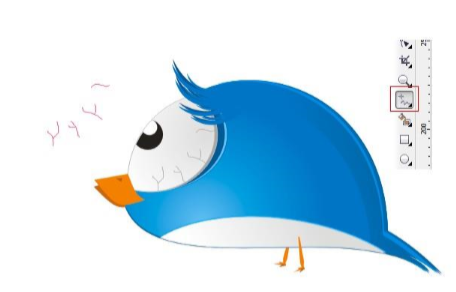
قدم دهم:
نوبتی هم که باشد، نوبت بال های پرنده است.
در شکل زیر می توانید ببینید که چطور از چند دایره استفاده کردیم و شکل را با این چند دایره برش دادیم. سپس گوشه ها و زوایا را با استفاده از ابزار Shape گرد کرده ایم.
همچنین کمی افکت نوری درست مثل (مرحله ۴) به بال ها افزوده ایم .
بال را روی پرنده قرار دهید.
یک کپی از بال در همان جا ایجاد کنید اما رنگ آن را به خاکستری تغییر دهید.
بال خاکستری را به زیر همه لایه ها ببرید و آن را کمی به سمت چپ حرکت دهید. بدین ترتیب بال دوم پرنده با رنگ خاکستری در کنار پاها قرار می گیرد.
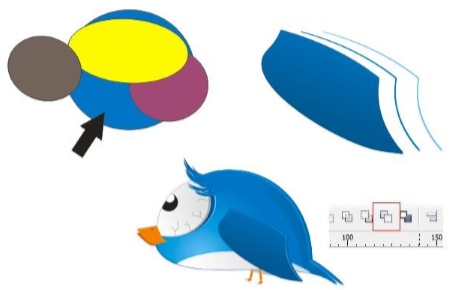
قدم یازدهم:
با استفاده از ابزارFreehand می توانید مطابق تصویر زیر، قسمت های مختلف یک کلاه را بکشید
هر یک از قسمت ها رنگ منحصربفرد خود را دارند. برای نوار سفید نیز از یک گرادینت شعاعی (radial gradients) استفاده کنید تا کاملا حالت سه

در نهایت کلاه را روی سر پرنده قرار دهید.
در پایان نیز یک بیضی آبی تیره به عنوان سایه کلاه، زیر کلاه بگذارید.
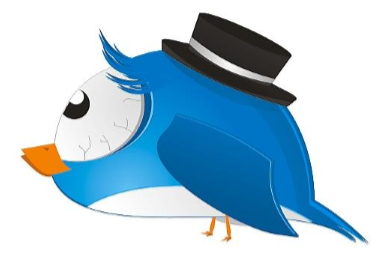
کار به پایان رسید و پرنده بامزه و کارتونی ساخته شد. امیدوارم از این مطلب استفاده کافی را برده باشید.
ممنون از آقای علی کارگر که این مطلب را نوشته و توضیح داده است .